- The Elder Scrolls V: Skyrim هي لعبة RPG حائزة على جوائز طورتها Bethesda.
- نظرًا للشهرة ، أنشأنا أدلة استكشاف الأخطاء وإصلاحها أدناه والتي تغطي أي مشكلات متعلقة بالعارض.
- لمزيد من المقالات حول هذه اللعبة الرائعة ، تحقق من موقعنا مخصص Skyrim Hub.
- إذا لم يكن Skyrim هو الشيء الوحيد الذي تلعبه ، فقد تكون مهتمًا أيضًا بـ صفحة مخصصة للألعاب جدا.

سيعمل هذا البرنامج على إصلاح أخطاء الكمبيوتر الشائعة ، ويحميك من فقدان الملفات ، والبرامج الضارة ، وفشل الأجهزة ، وتحسين جهاز الكمبيوتر الخاص بك لتحقيق أقصى أداء. إصلاح مشكلات الكمبيوتر وإزالة الفيروسات الآن في 3 خطوات سهلة:
- قم بتنزيل Restoro PC Repair Tool التي تأتي مع التقنيات الحاصلة على براءة اختراع (براءات الاختراع المتاحة هنا).
- انقر ابدأ المسح للعثور على مشكلات Windows التي قد تتسبب في حدوث مشكلات بجهاز الكمبيوتر.
- انقر إصلاح الكل لإصلاح المشكلات التي تؤثر على أمان الكمبيوتر وأدائه
- تم تنزيل Restoro بواسطة 0 القراء هذا الشهر.
Skyrim ، خلاف ذلك مخطوطات الشيخ الخامس، هي لعبة تقمص أدوار ذات تصنيف عالي لنظام التشغيل Windows. ومع ذلك ، نشر بعض اللاعبين على منتدى Steam حول Skyrim
فشل في تهيئة العرض الخطأ الذي ينشأ عند بدء اللعبة.تنص رسالة الخطأ هذه على ما يلي:
الشاشة لا تدعم الدقة المحددة. يرجى تعيين دقة مختلفة في Skyrim’s Launcher ضمن إعدادات العرض.
كيف يمكنني إصلاح فشل Skyrim في تهيئة خطأ التصيير؟
1. تكوين Skyrim لتتناسب مع دقة جهاز الكمبيوتر الخاص بك
ال فشل في تهيئة العرض يمكن أن يحدث الخطأ عندما لا تتطابق دقة اللعبة مع دقة العرض.
- لإصلاح ذلك ، افتح قاذفة Skyrim.

- يختار خيارات لفتح مزيد من إعدادات العرض.
- ثم حدد إعدادًا على ملف القرار القائمة المنسدلة التي ستطابق الدقة الحالية لجهاز الكمبيوتر الخاص بك.
- اضغط على تطبيق زر.
2. العب Skyrim في وضع Windowed
قام بعض اللاعبين أيضًا بإصلاح ملف فشل تهيئة العرض خطأ بتحديد Skyrim’s وضع إطارات اختيار.
- للقيام بذلك ، افتح إعدادات العرض لـ Skyrim كما هو موضح للدقة أعلاه. حدد ملف وضع إطارات اختيار خانة الاختيار هناك.

- ثم اضغط تطبيق لحفظ الإعداد الجديد.
- يختار لعب لإطلاق Skyrim.
3. احذف ملفي لعبة Skyrim
- حاول حذف ملفين من ملفات لعبة Skyrim لإعادة تعيين تفضيلات اللعبة. أولاً ، افتح File Explorer.
- افتح مجلد Steam.
- انقر بزر الماوس الأيمن فوق المجلد الفرعي appcache في مجلد Steam لتحديده حذف.
- بعد ذلك ، افتح مجلد لعبة Skyrim.
- استمر في الضغط على مفتاح Ctrl لتحديد ملفات Skyrim.ini و SkyrimPrefs.ini.
- انقر على حذف زر لمسح الملفات المحددة.
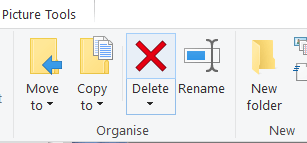
- انقر اغلق على ال قائمة البدأ.
- ثم قم بتشغيل جهاز الكمبيوتر الخاص بك بعد بضع دقائق لتشغيل Skyrim.
4. قم بتحديث برنامج تشغيل بطاقة الرسومات الخاصة بك
ال Skyrim فشل في تهيئة العارض يمكن أن يكون الخطأ بسبب برنامج تشغيل عرض رسومات قديم أو تالف. إذا كان الأمر كذلك ، فقم بتحديث ملف بطاقة مصورات السائق سوف يحل المشكلة.
هناك عدة طرق يمكنك من خلالها تحديث برنامج تشغيل بطاقة الفيديو. تحقق من تحديث برنامج تشغيل بطاقة الرسومات دليل لمزيد من التفاصيل حول كيفية تحديث برنامج تشغيل بطاقة الرسومات في نظام التشغيل Windows 10.
سائق الداعم 7 هي أداة مساعدة عالية التصنيف لتحديث برامج التشغيل بـ. لإضافة هذا البرنامج إلى Windows ، انقر فوق تنزيل مجاني زر على موقعه على الإنترنت. ثم يمكنك تثبيت DB 7 باستخدام معالج الإعداد الخاص بها.
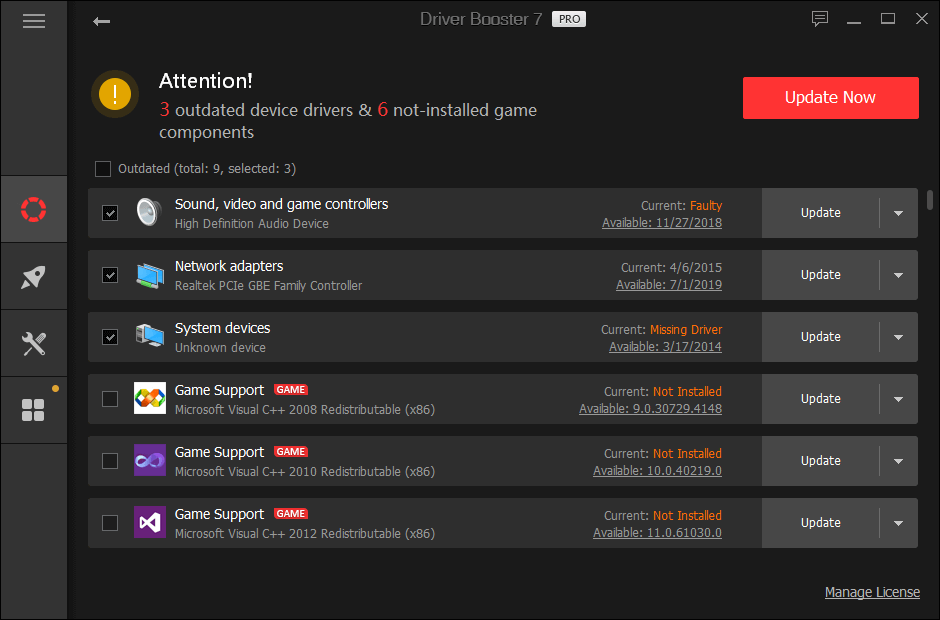
سائق الداعم سيبدأ المسح عند تشغيل البرنامج. إذا اكتشف هذا البرنامج أن تحديث برنامج تشغيل بطاقة الرسومات مطلوب ، فحدد خانة الاختيار محولات العرض الخاصة به. ثم انقر فوق ملف تحديث الان زر.
5. تعطيل ملفات وزارة الدفاع Skyrim
للتأكد من أن تعديلات اللعبة لا تتعارض مع Skyrim ، قم بتعطيلها.
- افتح مشغل ألعاب Skyrim.
- ثم اضغط ملفات البيانات لفتح النافذة الموضحة أدناه مباشرة.

- قم بإلغاء تحديد جميع مربعات اختيار التعديل المحددة هناك.
- بدلاً من ذلك ، حدد مربعات اختيار التعديل ؛ وانقر فوق احذف المختار زر.
- اضغط على نعم زر.
تلك هي القرارات التي أصلحت Skyrim فشل في تهيئة العارض خطأ للاعبين. عادةً ما يؤدي ضبط إعدادات الدقة للعبة أو على VDU (وحدة العرض المرئية) إلى إصلاح الخطأ.
إذا لم يؤد ذلك إلى الحيلة ، فقد تحل الحلول الأخرى المشكلة.
 هل ما زلت تواجه مشكلات؟قم بإصلاحها باستخدام هذه الأداة:
هل ما زلت تواجه مشكلات؟قم بإصلاحها باستخدام هذه الأداة:
- قم بتنزيل أداة إصلاح الكمبيوتر تصنيف عظيم على TrustPilot.com (يبدأ التنزيل في هذه الصفحة).
- انقر ابدأ المسح للعثور على مشكلات Windows التي قد تتسبب في حدوث مشكلات بجهاز الكمبيوتر.
- انقر إصلاح الكل لإصلاح المشكلات المتعلقة بالتقنيات الحاصلة على براءة اختراع (خصم حصري لقرائنا).
تم تنزيل Restoro بواسطة 0 القراء هذا الشهر.
أسئلة مكررة
حتى الآن ، يوجد حاليًا 5 ألقاب في سلسلة The Elder Scrolls من RPGs ، بالإضافة إلى MMORG.
السبب في أن Skyrim جيد جدًا حتى بعد سنوات عديدة هو مجتمع التعديل الواسع الذي يحول اللعبة باستمرار ، مما يسمح لها أن تبدو جديدة ومحسنة في كل مرة.
يبلغ متوسط وقت الانتهاء من Skyrim حوالي 96 ساعة.
![تصحيح: فشل في إنشاء خطأ جهاز D3D و D3D9 [ألعاب Steam]](/f/b557edfd5b7c6a03b623b591e4e58823.jpg?width=300&height=460)

![خطأ Sims 4 VC ++ Runtime Redistributable على Windows 10 [GAMER'S GUIDE]](/f/23dcf544ad3966abcd02a7f2e3e089b3.jpg?width=300&height=460)